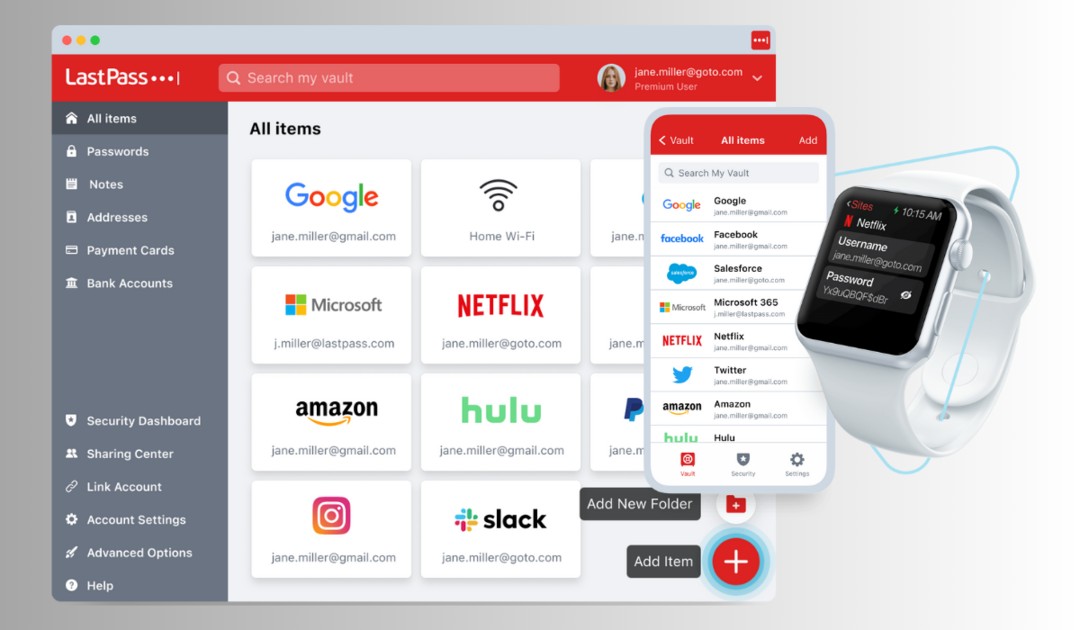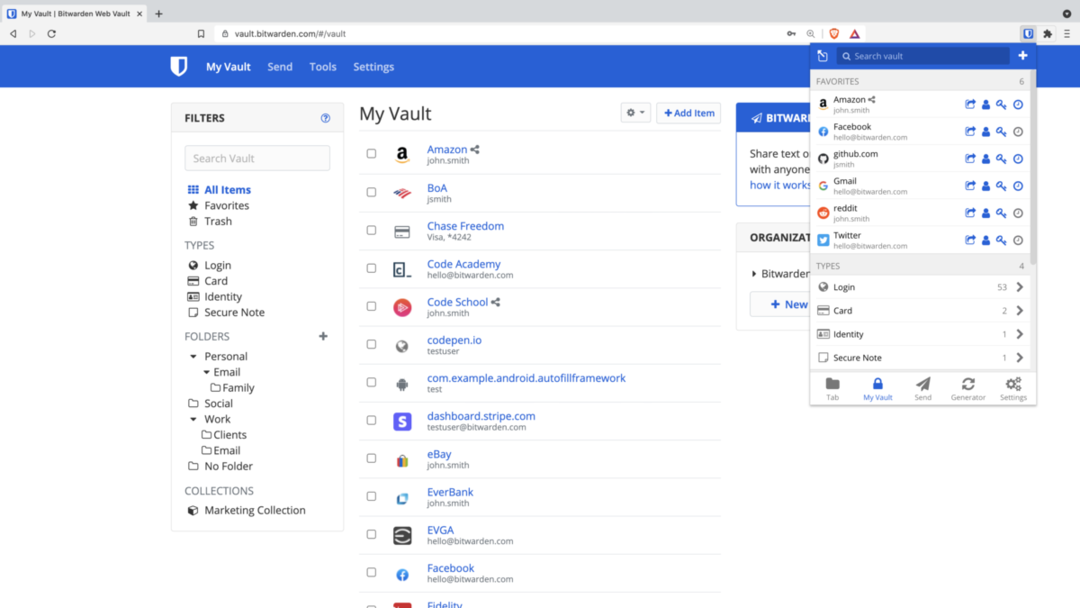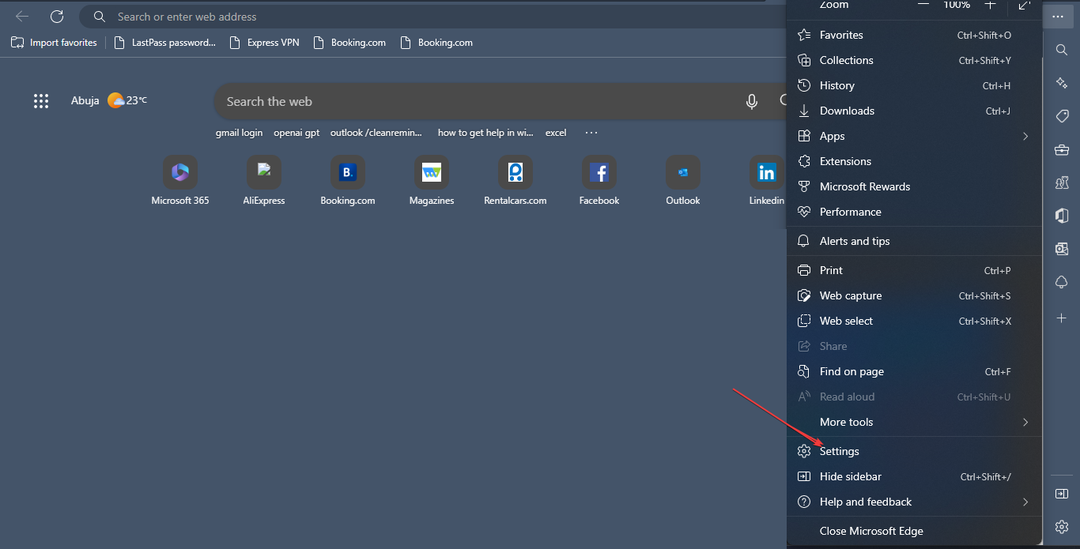- Birçok kullanıcı, M'lerininmicrosoft hesabı parola sıfırlama çalışmıyor. Bu, hesaplarına erişmelerini engeller.
- Tarayıcı geçmişinizi temizlemek ve saklanan tüm verileri silmek, parola sıfırlama sorununu çözmenin hızlı bir yoludur.
- Bu can sıkıcı durumu düzeltmenin başka bir etkili yolu sorun, oturum açmak için başka bir alternatif kullanmaktır.
- Kurtarma formunu doldurmak, son çare olarak dikkate alınması gereken başka bir çözümdür.
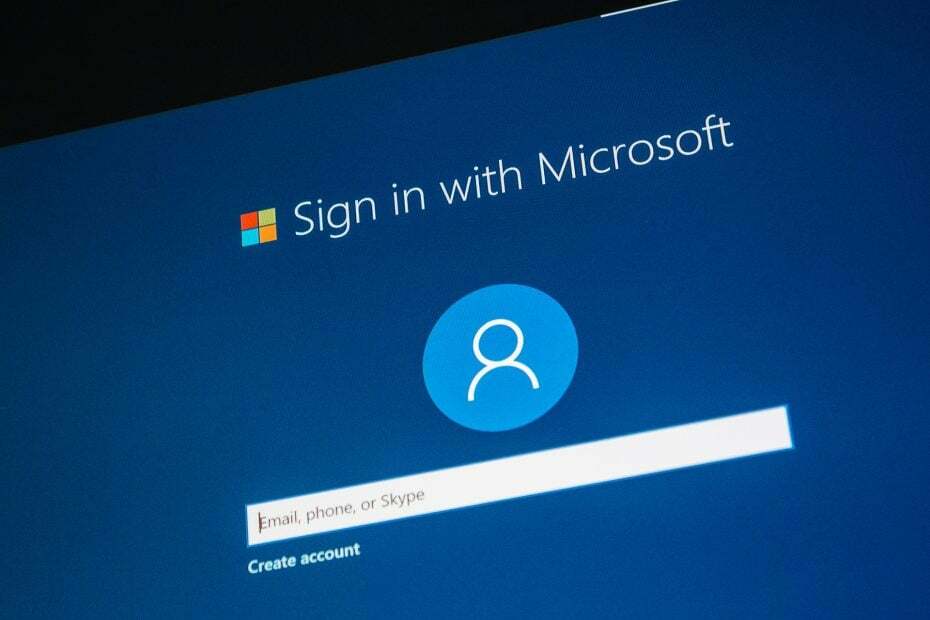
XİNDİRME DOSYASINI TIKLAYARAK KURULUM
Bu yazılım yaygın bilgisayar hatalarını onaracak, sizi dosya kaybından, kötü amaçlı yazılımdan, donanım arızasından koruyacak ve bilgisayarınızı maksimum performans için optimize edecektir. PC sorunlarını düzeltin ve virüsleri şimdi 3 kolay adımda kaldırın:
- Restoro PC Onarım Aracını İndirin Patentli Teknolojilerle gelen (patent mevcut Burada).
- Tıklamak Taramayı Başlat PC sorunlarına neden olabilecek Windows sorunlarını bulmak için.
- Tıklamak Hepsini tamir et bilgisayarınızın güvenliğini ve performansını etkileyen sorunları gidermek için.
- Restoro tarafından indirildi 0 bu ay okuyucular
Uğraştığınız soruna bağlı olarak, işinizle ilgili herhangi bir sorunu çözmenin birkaç yolu vardır. Microsoft hesap ve zaman alıcı bir görev olması gerekmez.
Microsoft'u unutmak alışılmadık bir durum değil şifre ve kendinizi oturum açmak için sıfırlamanız gereken bir durumda bulun. Görünüşe göre, birçok kullanıcı için bu mümkün değil.
Microsoft hesabı parola sıfırlama çalışmıyorsa ne yapacağınızı merak ediyorsanız, size yardımcı oluyoruz. Bazı hızlı ipuçlarını öğrenmek için bu makaleyi okumaya devam edin.
Hesap şifresi sıfırlama işe yaramazsa ne yapılmalı?
1. Yanlış girişleri kontrol edin
Kolay bir çözüm gibi görünse de, bir kez daha kontrol etmek ve aynı zamanda şifrelerin büyük/küçük harfe duyarlı olduğunu hatırlamak her zaman iyi bir şeydir.
Tüm büyük harflerin açık olmadığından emin olun ve şifrenizde yazım hatası olmadığından emin olun. kullanma not defteri şifrenin doğruluğunu kontrol etmek için tavsiye edilir.
Bir diğer önemli husus, girişinizi yaptığınızdan emin olmaktır. e-posta doğru olduğundan ve kullandığınız alan adının doğru olduğundan emin olun. Alan adı, @ simgesinden sonra görünen addır.
2. Tarayıcıların geçmişini temizle
- Aynı anda Google Chrome'un tuşuna basın Ctrl + Üst Karakter + Del klavye kısayolu.

- seçin Her zaman açılır menüdeki seçenek.
- Çerezler, önbelleğe alınmış resimler ve tarayıcı geçmişi için onay kutularını işaretleyin.
- Tıkla Net veriler seçenek.
3. Oturum açmak için farklı bir yol kullanın
Daha önce bir Windows Hello ayarladıysanız TOPLU İĞNE mevcut Microsoft hesabı için cihazlara gidin ve hesabınızı kurtarmayı deneyin.
Örneğin, Windows PC'nize erişiminiz engellendiyse, yapılacak ilk şey oturum açma ekranına gitmek ve PIN'imi Unuttum seçenek. Oturum açma kimlik bilgilerinizi kurtarmak için ekranda sunulan adımları izleyin.
- Düzeltme: Microsoft hesabınızı Windows 10/11'de düzeltmemiz gerekiyor
- Kaspersky Yüksek CPU Kullanımı: Nasıl Verimli Bir Şekilde Azaltılır?
- Spotify Çökmeye Devam Ediyor mu? Windows'ta Düzeltmenin 6 Yolu
- Overwatch Yüksek CPU Kullanımı: Bunu Azaltmanın 4 Yolu
- RoboForm ve NordPass: Biri Daha Güvenli
4. Kurtarma formunu doldurun
Yukarıdaki tüm çözümleri denediyseniz ancak hiçbiri başarılı olmadıysa, bir sonraki önerilen şey bir form doldurmaktır. kurtarma formu.
Bu adıma geçmeden önce, talebinizle ilgili bilgileri orada alacağınız için, erişebileceğiniz çalışan bir e-posta adresinizin olduğundan emin olmanız önemlidir.
E-posta hesabının size ait olması gerekmez, bir arkadaşınızın veya akrabanızın kullandığı bir hesap da olabilir. Veya ücretsiz olarak geçici bir outlook.com hesabı oluşturabilirsiniz.
Kurtarma formunu, daha önce hesabınızda oturum açmak için kullandığınız bir cihazı kullanarak ve yaygın olarak bilinen bir konumdan doldurmanız önerilir.
Hepsi bu kadar. Bu yazıda sunduğumuz bilgilerin Microsoft hesabı şifre sıfırlama çalışmıyor sorununu çözmenize yardımcı olacağını umuyoruz.
Belki gelecekte size yardımcı olacak bir araç kullanmak iyi bir fikir olacaktır. tüm şifrelerinizi otomatik olarak yönetin. Bunu yaparak, bu tür durumların bir daha olmasını engellemelisiniz.
Her zaman olduğu gibi, aşağıdaki yorumlar bölümünde bize bir mesaj bırakmaktan çekinmeyin ve burada sunulan çözümlerden hangisinin sorunu çözmenize yardımcı olduğunu bize bildirin.
Hâlâ sorun mu yaşıyorsunuz? Bunları bu araçla düzeltin:
SPONSORLU
Yukarıdaki öneriler sorununuzu çözmediyse, bilgisayarınızda daha derin Windows sorunları olabilir. Öneririz bu PC Onarım aracını indirme (TrustPilot.com'da Harika olarak derecelendirildi) bunları kolayca ele almak için. Kurulumdan sonra, sadece tıklayın Taramayı Başlat düğmesine ve ardından düğmesine basın Hepsini tamir et.